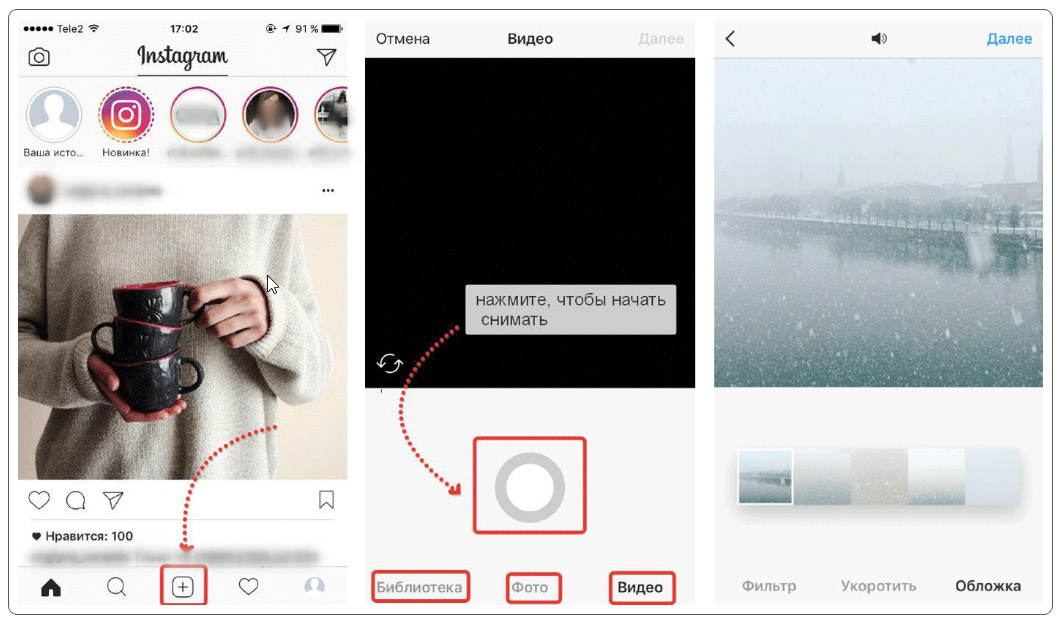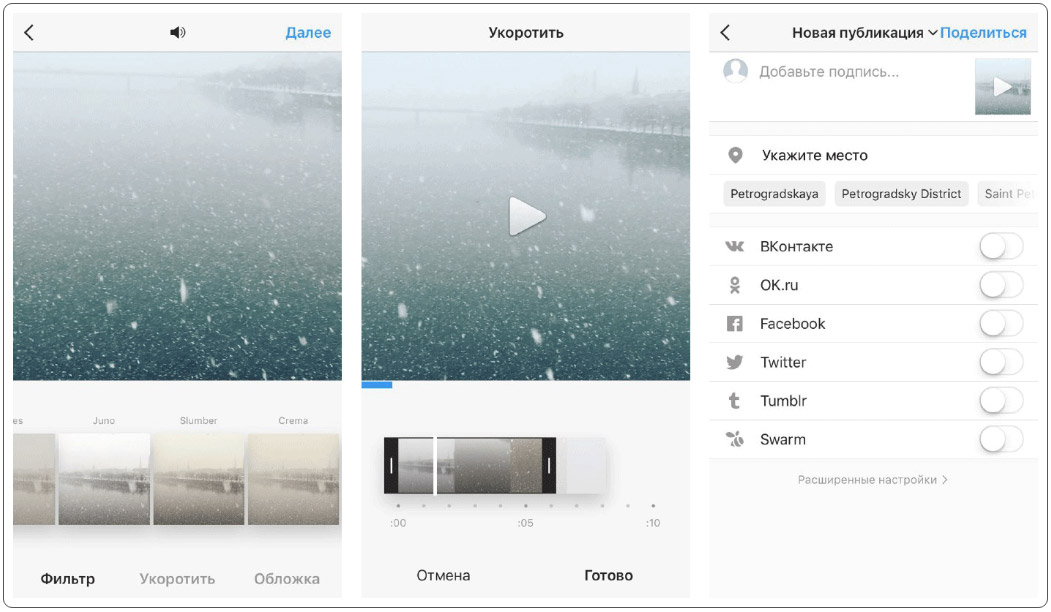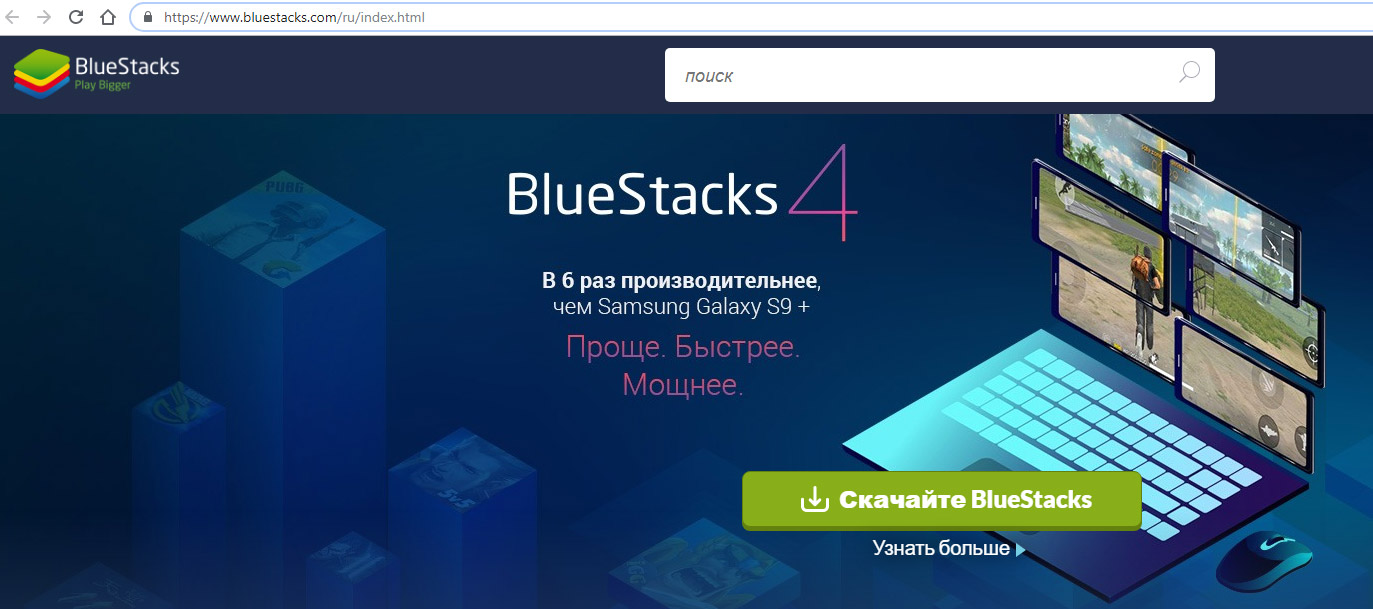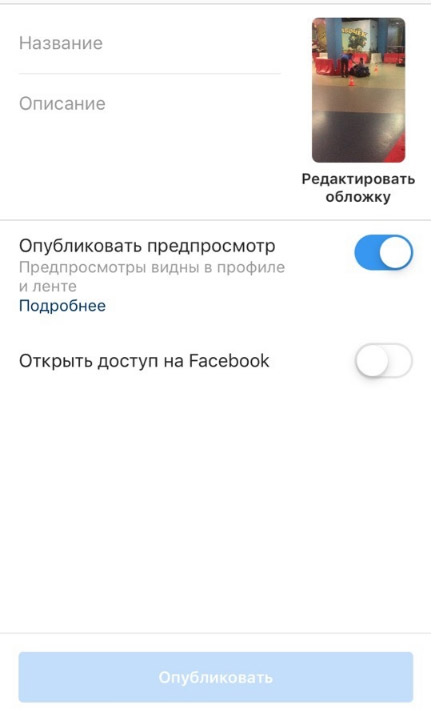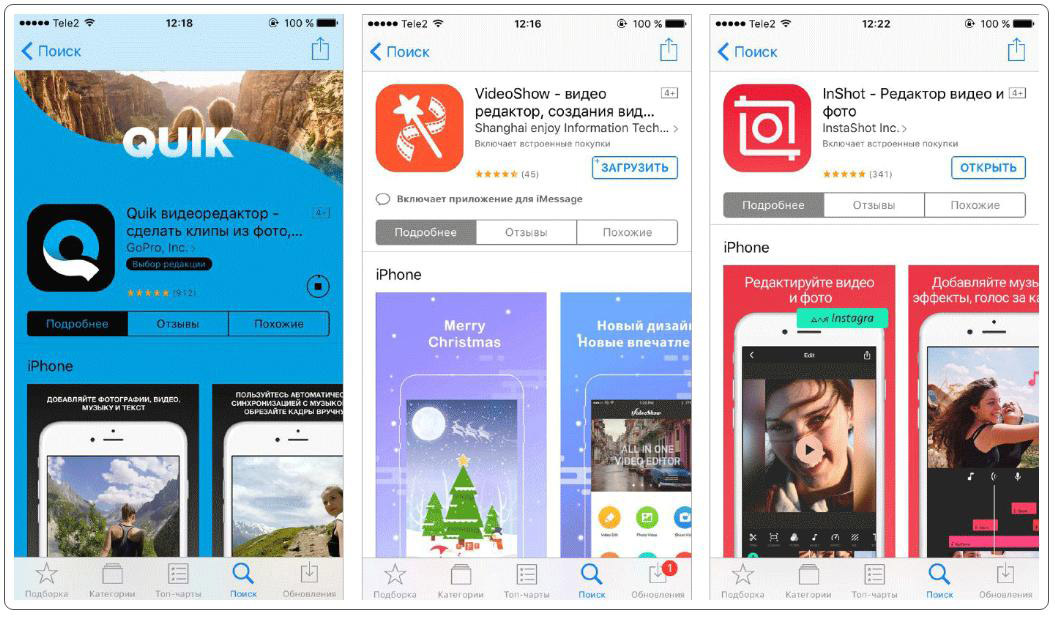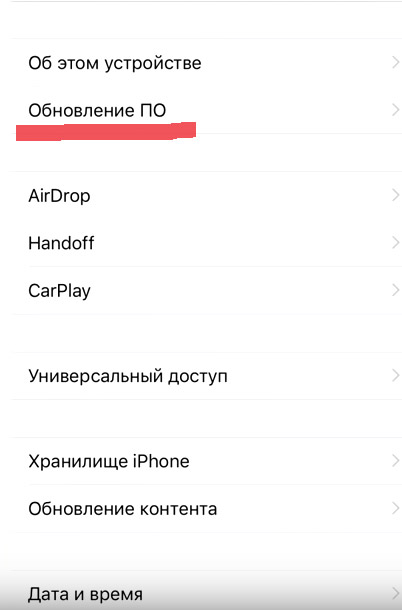3 способа добавить видео в Instagram
Содержание статьи:
Способы, как добавить видео в Инстаграмм: использовать встроенную «Галерею», приложения для редактирования видеофайлов, импортировать из облачных хранилищ (Google Disk, OneDrive).
Добавлять можно и в Stories, создав привлекательное оформление для страницы. Чтобы добавить большое видео в Инстаграм, можно воспользоваться новой функцией – IGTV.
Стандартный метод
Создав видеоряд на своем мобильном, пользователь может его опубликовать на странице через «Галерею». Минимальное время одного видео – 3 секунды, максимальное – 1 минута. Для Историй длина составляет всего 15 секунд.
Чтобы разместить на странице, достаточно:
- Авторизоваться в приложении, перейти в личный профиль.
- Нажать на значок «+» в нижней части экрана.


- Выбрать «Галерея» — Хранилище медиафайлов (или SD-карту).


- Отметить видео, которое готово к публикации.
Добавив требуемый файл, пользователь может настроить: длительность (обрезав видеоряд), фильтр, обложку, убрать звук при необходимости.
Примечание: максимальный размер загружаемого медиафайла составляет 1,75 Гб. Смена частоты кадров – 30 кадров/с.
Импортирование через приложения
Еще одним способом, как добавить видео в Инстаграмм с телефона считается импорт с редакторов. К примеру, популярное приложение VSCO теперь обладает функцией наложения фильтров для видеоряда.
По окончанию редактирования, пользователь может нажать «Поделиться» и выбрать Instagram. Файл будет перемещен в социальную сеть, где владелец страницы уже сможет добавить описание и обрезать ненужные моменты.

В список приложений для редактирования видео вошли:
- Filmr. Простой редактор для тех, кто только учится добавлять картинки и фильтры на видеоряд;
- HUJI cam. Для любителей эффекта пленочных фотоаппаратов, сверху расположена дата, которую можно поменять в настройках. Бесплатный аналог: KUJI Cam.;
- Quick от GoPro. Быстрый и многофункциональный редактор, позволяющий изменять видео любого качества и размера.
Инструкция по размещению на примере Quick:
- Запустить приложение, разрешить доступ к медиафайлам.
- Отредактировать по своему желанию: добавить надписи, музыку, указать яркость и контраст.
- Нажать на кнопку «Сохранить» — Отправить файл.
- Подождать окончания загрузки и в появившемся окне выбрать «Лента Instagram».
Приложение позволяет добавлять видео в Stories. Это можно сделать, как с помощью стандартного «Отправить файл», так и через специальную функцию.
Чтобы добавить в историю Instagram несколько видео, необходимо в настройках выбора медиафайлов, отметить нужное количество объектов. К примеру, нужно опубликовать три видео: при размещении файлов из Галереии, потянуть шторку и отметить.
Облачные хранилища
Используя «облачное хранилище», по типу Google Disk, можно быстро публиковать видео в Ленте. Чтобы это сделать, необходимо авторизоваться в диске и найти требуемый файл.
- Открыть Instagram, перейти в раздел публикации.
- В выпадающем списке сверху выбрать «Другое».
- Появится окно с недавними файлами, нажать на меню слева «Категории».
- В появившемся списке отметить «Google Disk».
Видео будет опубликовано также, как и с «Галереи».
Подключение к Интернету должно быть стабильным, иначе файл не будет отправлен в Instagram.
Как загрузить видео через IGTV на телефоне
Функция IGTV позволила создавать целые видео-каналы, где пользователи делятся видеороликами до одного часа. С её помощью можно добавить большое видео в Инстаграм.
Инструкция:
- Зайти в приложение.
- Выбрать в верхней части экрана значок IGTV.
- Нажать на шестеренку «Настройки».
- Создать свой канал – Подтвердить действия.
- В верхней части экрана нажать на «+».
- Выбрать видео из Галереи.
Продолжительность видеоряда может быть любой: от 15 секунд до одного часа. Это один популярных способов среди блогеров.
Особенности ПК версии Инстаграм: как загрузить видео
На компьютере доступна загрузка длинных видео через IGTV. Как и в мобильной версии, пользователю нужно создать канал и добавить клип. На ПК загрузить можно через браузерную версию Инстаграма, без дополнительных плагинов или программ.
Требования в видео и загрузке:
- формат: MP4, объем – до 3,6 Гб;
- длительность: от 1 с до 60 мин;
- разделы: описание, обложка, заголовок;
- где будет показано: IGTV и страница в Facebook.
Владелец профиля может одновременно опубликовать ролик в IGTV и Facebook. Для этого, нужно отметить под описанием размещение в обе социальные сети.
IGTV на компьютерную версию
Чтобы загрузить видео в Инстаграм через IGTV, нужно сначала подготовить видеоролик. Социальная сеть рекомендует портретный формат или альбомный, который будет в полном размере отображаться у зрителей.
Как загрузить:
- Зайти в Инстагарм через браузер – авторизоваться.
- Перейти в раздел: «IGTV» на своей странице.
- Заполнить поля: название, описание.
- Перетащите видео – открыть папку на компьютере и с зажатой кнопкой перетащить в окно.
- Сохранить клип.
Пользователь может отметить дополнительное размещение в своей Ленте. Подписчики увидят запись на странице и смогут перейти к полному клипу, нажав по кнопке: «Смотреть».
Похожие записи:xn--80aaakxpne3ahl.xn--p1ai
Как добавить видео в инстаграм
Видео захватывает Инстаграм: за последний год в социальной сети, изначально созданной только для фотографий, чрезвычайно возросла роль видео. Видео снимают все — кулинарные блогеры, развлекательные аккаунты, а также бизнес-профили:от магазинов одежды до ресторанов.
Если вы ещё не используете видео в продвижении своего аккаунта, то самое время начать! А мы расскажем вам, как добавить видео в Инстаграм с телефона и ноутбука как с помощью видеороликов увеличить интерес подписчиков к вашему аккаунту.
Как выложить видео в Инстаграм?
Загрузка видео в Инстаграм очень схожа с публикацией фотоснимков:
1. Находясь в любом окне приложения Инстаграм коснитесь значка “+” внизу экрана.
2. Чтобы снять видео, переключитесь на вкладку “Видео” и нажмите и удерживайте кнопку посередине. Чтобы выбрать видео из фотопленки — найдите его в поле в нижней части приложения или коснитесь “Фотопленка” наверху. Откроются альбомы фотографий и видео на вашем телефоне.
3. После выбора видео нажмите кнопку “Далее”. Вы перейдете в окно редактирования.
4. Сейчас вы можете выбрать фильтр и укоротить видео, если это необходимо. Для того, чтобы обрезать видео, коснитесь его миниатюры. Чтобы отключить звук в видео, нажмите на значок вверху экрана.
5. На вкладке “Обложка” выберите кадр, который станет обложкой видео в вашем профиле и нажмите “Далее”
6. В следующем окне можно добавить описание к видео, указать геолокацию, а также настроить публикацию в другую социальную сеть. Если вы нажмете на “Расширенные настройки”, то откроется возможность закрыть комментарии: тогда ваше видео никто не сможет прокомментировать.
Минимальная длительность видео — 3 секунды, максимальная длительность в основной ленте — 1 минута, в Stories — 15 секунд.
Как загрузить видео в Инстаграм, состоящее из нескольких частей? Переключитесь на вкладку Видео, нажмите большую кнопку посередине и начните запись. Чтобы приостановить запись, уберите палец с кнопки. Чтобы записать следующее видео, опять же нажмите и удерживайте.
Как видите, инструкция, как добавить видео в Инстаграм с телефона очень проста. Но как же залить видео в Инстаграм с компьютера?
Как выложить видео в Инстаграм с компьютера?
Для того, чтобы залить видео в Инстаграм с компьютера вам потребуется специальный сервис Bluestacks — это эмулятор операционной системы Android, который устанавливается на компьютер. То есть, используя эту программу, вы сможете скачать приложение Инстаграм, как на обычный телефон и выкладывать фото и видео привычным образом. Программу можно скачать онлайн здесь.
Подробную инструкцию по использованию BlueStacks читайте в этой статье.Как добавить в видео текст или музыку?
Зачастую, перед тем как опубликовать видео в Инстаграм, на него нужно наложить музыку или текст. В обычном редакторе Инстаграма таких функций нет, поэтому здесь на помощь придут специальные приложения. Их существует очень много, функционал же примерно одинаков: VideoShow, Splice, InShot, Quik и т.д.
Рассмотрим на примере приложения VideoShow редактирование и как загрузить видео в Инстаграм после этого:
1. После скачивания приложения выберите пункт Редактирование.
2. Выберите видео из фотопленки и нажмите “Начать”.
3. Вы попадете в окно редактирования: здесь можно изменить длину видео, добавить музыку (отрегулируйте громкость, с какого момента начнется аудио), субтитры и различные эффекты.
4. Теперь вы можете сохранить видео в свой библиотеку и выложить его в Инстаграм.
Назад ru.doinsta.com
Как добавить видео в Instagram с телефона и компьютера
Такого рода вопрос, чаще всего возникает у новичков. Но проблемы с добавлением видео могут возникнуть и у более опытных пользователей, а также у начинающих SMM-специалистов.
В этой публикации вы найдёте подробную инструкцию, как опубликовать видео в Инстаграм с телефона и компьютера. Узнаете, как избежать потери качества при публикации. А также, как поставить процесс публикации видео на поток с помощью SocialKit.
Как загрузить видео в Инстаграм с телефона: руководство для новичков
Процесс публикации видео в Инстаграм схож с публикацией фотографии. Открываем свою страницу в Инстаграм. Нажимаем на иконку плюсика посередине.
Выбираем видео из галереи. Обратите внимание, что видео длинной более 1 минут Инстаграм автоматически обрежет. Поэтому либо подготовьте видео нужной длины заранее. С помощью видеоредактора на телефоне, либо обрежьте уже при публикации. После выбора нужного файла, тапаем «Далее».
Фильтр. Рекомендуем не использовать дополнительные фильтры для видео. При наложении фильтра на видео, его тональность значительно изменяется. И если для фото это смотрится нормально, то видео это может серьёзно подпортить.
Обрезка видео. Как мы и говорили, видео можно обрезать перед публикацией. Для этого двигайте ползунок влево и вправо, чтобы опубликовать нужный отрезок исходника.
Предпросмотр. Нажмите на кнопку плей посередине, чтобы посмотреть с какого момента начинается видео и где заканчивается.
Обложка видео. В качестве обложки видео (изображение, которое увидят пользователи в ленте), можно выбрать любой кадр из видео. Для выбора нажимайте любой место в видео. Вверху при этом будет показываться картинка, которая будет стоять в качестве заставки.
Жмём далее и как для обычного поста:
- пишем описания под видео;
- ставим хэштеги;
- указываем геолокацию;
- отмечаем людей на видео (при необходимости).
В завершении жмём «Поделиться».
Как добавить видео в Stories
В сторис также можно публиковать видео. Только здесь хронометраж роликов ещё короче, чем в основном профиле. Их длина должна быть не более 15 секунд. Нужный отрезок лучше сделать заранее, либо опять же обрезать при публикации. Открываем окно добавления сторис. Тапаем на аватар в ленте сторис.
Выбираем видеофайл из галереи.
Нарезаем нужный момент.
Добавляем на своё усмотрение стикеры: смайлы, гифки, хэштег, геолокацию и любые другие наклейки для сторис.
Для публикации жмём «Далее» внизу страницы и выбираем с кем мы хотим поделиться сторис с видео: со всеми, списком лучших друзей или каким-то одним пользователем.
Как загрузить видео в Instagram с компьютера
Самые простой способ опубликовать видео с компьютера — это программа SocialKit. Скачайте бесплатную версию программы. Откройте у себя на компьютере, добавьте аккаунт с которого будете публиковать видео и нажмите «Указать задачу».
Откроется окно создание задачи. Смотрим верхнюю панель вкладок, находим пункт «Автопостинг» и кликаем на него.
Добавляем видео, которое нужно опубликовать (кнопка в виде зелёного плюсика) и выбираем файл с компьютера. В окне выбора файла, внизу выберите видео файлы, чтобы отобразились видео. После этого двойным щелчком выберите нужный файл.
Выделяем видео, чтобы оно отобразилось справа в окне предварительного просмотра. Заполняем текст для описания под видео. Здесь же вписываем нужные хэштеги. И отмечаем, куда опубликовать видео: в профиль или в рассказы (stories).
Скролим на вкладке действия вниз и настраиваем параметры публикации. Например, можно указать геолокацию, отключить возможность комментировать видео и прочее.
Выбираем нужное время публикации. Если хотите опубликовать сразу, то ставьте текущее время +5 минут.
Нажимаем «Добавить задание в очередь». Если вы хотите выбрать обложку для видео в правой части окна, нажмите «Показать редактор видео». И поставьте галочку напротив нужного пункта.
Если вы хотите поставить публикацию видео на поток. Например, вы занимаетесь наполнением паблика. То можете действовать по такому же алгоритму и создать публикации на несколько недель вперёд.
Обратите внимание, что бесплатная версия действует всего 7 дней. Для дальнейшего использования SocialKit, нужно оплатить лицензию. В программе вы найдёте множество полезных функций — от сбора целевой аудитории в Инстаграм и массфолловинга, до массового просмотра Stories и рассылки сообщений в Директ.
Решение проблем связанных с видео
Не публикуется видео
Почему может не загружаться видео в Instagram? Причины банальны:
- Низкая скорость интернет-соединения. Проверьте скорость соединения. Лучше публиковать видео, когда есть подключение к вай-фаю.
- Устаревшая версия приложения. Просто обновите приложение.
- Сбой в работе приложения. Подождите немного, до восстановления работы.
- Неподдерживаемый формат видео. Конвертируйте видео в формат .mp4.
- Сбой в работе смартфона. Перезагрузите смартфон и попробуйте ещё раз.
Качество видео при публикации ухудшается
Инстаграм устроен таким образом, что при загрузке видео в сеть оно сжимается, что позволяет при просмотре ленты быстро его подгружать для просмотра. Естественно потери качества при этом не избежать.
Возможное решение, снимать напрямую в Инстаграм. Заходишь в профиль, нажимаем плюсик, выбираем съёмку видео и записываем ролик.
socialkit.ru
Как выложить видео в Инстаграм в хорошем качестве: подробная инструкция
Добавить видео в Инстаграм возможно тремя способами: через кнопку «Создать публикацию», поделившись через Галерею или опубликовать из других приложений.
Как выложить видео в Инстаграм на телефоне
Чтобы выложить видео в Инстаграме, нужно убедиться, что клип соответствует техническим требованиям социальной сети. Так, некоторые форматы не будут добавлены из-за разной кодировки.
Как опубликовать через официальное приложение:
- Зайти в Инстаграм – авторизоваться.
- Перейти к разделу: «Мой профиль» – нажать снизу по значку «+».
- Разрешить доступ к Галерее.
- Выбрать из списка видеофайл – Поделиться.
Также, видео можно добавлять в Stories, загружать в IGTV и делиться с помощью «карусели».
Второй способ, как разместить клип в Инстаграме: поделиться с Галереи.
- Зайти в Галерею мобильного устройства.
- Выбрать файл – нажать под ним: «Поделиться».
- Указать социальную сеть – выбрать место размещения: «История» или «Лента».
Далее, будет открыт Инстаграм, где можно загрузить видео или поделиться им в Истории. Также, будет открыт раздел: «Описание» и функции, необходимые для оформления клипа. Стоит взять во внимание, что можно опубликовать только видеоролик продолжительностью менее одной минуты.
Приложения для видео
Залить видео в Инстаграм без потери качества возможно через сторонние приложения, которые меняют кодировку клипа. Или, повысить качество с помощью инструмента: «Резкость».
Какие приложения подойдут для добавления видео в Инстаграм:
- 4K Video. Подходит для склеивания отдельных частей видеороликов;
- YouCut. Можно обрезать или улучшить качество изображения;
- VideoShow. Инструмент с множеством дополнительных настроек: обрезать, сжать или улучшить качество.
Но пользователь не должен забывать, что улучшить заведомо некачественный клип – невозможно. Только повысить качество, если при размещении в Инстаграм ролик был сжат.
Как использовать 4K Video для улучшения качества:
- Скачать и установить приложение.
- Открыть – добавить видеофайл для редактирования.
- Нажать сверху по вкладке меню – выбрать: «Экспорт».
- Указать качество – подождать, пока видео сохранится.
Приложение предлагает уровень от 720 до 1080 FullHD, а также другие параметры, которые поддерживает мобильное устройство. Доступно редактирование с помощью фильтров и визуальных объектов.
Почему видео в Инстаграм добавляется с плохим качеством
При добавлении видео в Инстаграм, приложение сжимает любые файлы. То есть, если у пользователя максимальный объем ролика составляет 400 МБ, в социальную сеть будет загружено 200. Такое сжатие влияет на качество и насыщенность оттенков.
Способы, как исправить проблему:
- снимать не на камеру телефона, а на профессиональную;
- использовать приложения и программы для перекодирования видеоролика;
- отказаться от фильтров и дополнительного оформления.
К примеру, если пользователь добавляет в клип различные эффекты, меняющие цвет – это повлияет на размер и загрузку в Инстаграм. Добавляя видеоролик, можно использовать только стандартные фильтры, доступные в социальной сети.
Также, с проблемой «как вставить видео в хорошем качестве в Инстаграм» чаще сталкиваются владельцы Android-устройств. В социальной сети есть требования относительно формата, разрешения и аудиопотока. Устройства на базе Android 5.5 и ниже – не соответствуют требованиям и должны обновиться на более новые версии операционной системы.
instagramix.ru
Как добавить видео в Инстаграм?
Сегодня в Instagram можно добавлять не только фотографии, но и короткие ролики. Эта удобная функция появилась с 2003 года, и действительно сделала соцсеть намного интереснее. В этой статье мы будет разбираться, как загрузить видео в Инстаграм с различных устройств и решить самые распространённые проблемы, возникающие при этой загрузке.
Как добавить видео в Инстаграм с телефона
Здесь все очень похоже на заливку изображений. Тут нужно просто сделать так:
- В любом окне Instagram тапаем значок «+» в самом низу экрана;
- Чтобы заснять новое видео, переключаемся на вкладку «Видео» и нажимаем, удерживая кнопочку посередине. Если хотите выбрать видео из уже готовых, найдите его в особом поле в самом низу приложения или тапните «Фотопленка» наверху. Вам откроют галерею на телефоне, там выбираете нужное видео;
- После выбора нажимаем кнопочку «Далее» и переходим в окно редактирования;
- Там можно выбрать какой-нибудь фильтр и укоротить, если нужно, своё видео. Чтобы обрезать его, тапаем миниатюру. Если нужно отключить звук, касаемся значка сверху экрана;
- Выбираем вкладку «Обложка», на ней определяем кадр, который станет обложкой этого кусочка видео в вашем аккаунте, тапаем далее;
- На следующем окне добавляем, если нужно, описание, геолокацию, публикации в другие соцсети. Также можно через «Расширенные настройки» закрыть комментарии;
Минимальная длительность такого видео – три секунды, максимальная – минута в основной ленте и 15 секунд в сториз.
Как загрузить видео в Инстаграм через компьютер
К сожалению, напрямую это сделать технически нереально. Поэтому придётся устанавливать эмуляторы – к примеру, Bluestacks. Качаем, устанавливаем сам эмулятор, потом на него ставим Инстаграм, и выкладываем контент, как на обычном телефоне.
Как загрузить в Инстаграм длинное видео
Сегодня выкладывать клипы и прочие длинные ролики можно прямо в ленту Инстаграма: функционал позволяет теперь публикацию видео IGTV прямо и непосредственно в ленту и инста-профиль в виде обычного поста. Какой длины видео можно загрузить таким образом в Инстаграм? Продолжительностью от одной до десяти минут, при этом, кстати, меньше минуты нельзя.
Как это реализовать:
- Заливаем видео на свой канал IGTV;
- Выбираем «Опубликовать предпросмотр»;
- Делаем своё видео доступным для просмотра.
Важно: при добавлении такого видео появится возможность добавить «Описание» и «Название», но приложение выводит в ленту только текст из «Названия», а там всего 75 символов!
Как вы понимаете, если загрузить видео больше минуты таким образом в Инстаграм, то, удаляя его предпросмотр из ленты и профиля – вы не удаляете его из своего IGTV.
Как загрузить видео в Инстаграм с ютуба при помощи телефона
Стандартными способами это сделать, к сожалению, нельзя, поэтому придется потанцевать с бубном:
- Выбираем ролик;
- Жмем «Поделиться», кликаем правой кнопкой мышки, копируем себе адрес видео;
- Переходим в браузере на ru.savefrom.net;
- В поле поиска ставим курсор и вставляем адрес ролика и жмём «Скачать»;
- Выбираем формат и качество, качаем на гаджет видео, размещаем в инста-аккаунте.
Пользователи айфонов могут попробовать, к примеру, бесплатную утилиту под названием Workflow. Она сохранит нужный ролик в разделе «Видеоплёнка», откуда можно будет, как несложно понять, загрузить видео в сторис Инстаграм или в базовый раздел.
Как добавить в видео дополнительный текст или музыку?
В базовом редакторе таких функций нет, поэтому здесь придется ставить приложения. Их достаточно много, но функционал примерно совпадает. Тут уже выбирать вам.
Как загрузить видео в Инстаграм без потери качества? Вопрос очень интересный. Можно попробовать зайти в настройки приложения и найти там переключатель, он называется «Использовать меньше данных». Если он включен – попробуйте его выключить, качество станет лучше. Кроме того, попробуйте снимать фото и видео сразу через Instagram, это тоже немного помогает. Но радикальных перемен не ждите: приложение не для этого создавалось.
Почему Инстаграм не загружает видео
На это может быть несколько причин:
- Проблемы с интернет-соединением – лечится переподключением или сменой источника сети;
- Устаревшая версия приложения – лечится обновлением до актуальной версии;
- Устаревшая версия прошивки – идем в настройки, там ищем «Обновление ПО» и, собственно, обновляем;
- Сбой в работе айфона или андроида – лечится перезагрузкой устройства. Если не поможет, сносим все приложения через Сброс и устанавливаем заново;
- Сбой в работе Инстаграма – просто подождите, тут вы ничем помочь не сможете;
- Не поддерживаемый формат видео – идеально использование mp4;
- Приложение не поддерживает версию ОС – чаще всего на айфонах. Лечится обновлением прошивки телефона до актуальной или покупкой нового телефона;
- Неполадки с памятью гаджета – это не дает Инстаграму нормально обновиться; лечится очищением памяти и обновлением приложения;
- Некорректная работа приложения — лечится удалением Инстаграма и его установкой заново;
- Переизбыток системного кэша – на андроидах очистить кэш очень легко, без дополнительных утилит. На айфонах придется что-то установить дополнительно.
Кроме того, проблемы могут возникнуть, если на ваш контент часто жалуются пользователи, если вы слишком много удаляете или скрываете фото и видео – приложение может наложить на вас временный бан. Попробуйте подождать пару дней и повторить попытку.
Как добавить видео в Instagram: делаем вывод
В этой статье мы подробно разобрались, как загрузить видео в Инстаграм – причем как залить его не только с телефона, но и с компьютера, со скриншотами и примерами вспомогательных утилит. Видео помогает сделать аккаунт намного интереснее и ярче, а, следовательно, эффективнее и приятнее для читателей. Добавляйте интересные ролики, получайте лайки и дополнительных подписчиков, и удачи вам!
ik-smm.ru
Как добавить видео в Инстаграм с телефона?
/0 Отзывы/в Instagram /от Igor ZuevichПривет, на связи Игорь Зуевич. Сегодня социальные сети стали частью жизни многих людей. Молодое поколение вовсе не представляет жизни без общения через специальные приложения. Делиться фотографиями и видео стало так актуально, что люди не могут представить себе иную жизнь. Через специальные программы можно не только общаться с друзьями и знакомыми, но также делится своей жизнью.
Ритм современной жизни значительно влияет на живое общение. Использование социальных сетей позволяет быть в курсе последних новостей. Нынешнее поколение молодых людей не представляет себе жизнь без данных программ. Они стали частью жизни современного человека.
Посмотрите видео: Типичные Ошибки в Instagram
Одной из популярных программ считается Instagram. Она быстро обрела популярность по всему миру уже много лет назад. Это отличная программа, которая позволяет делиться фотографиями и видео. Пользователи могут следить за новостями в личной жизни конкретного человека. С недавних пор разработчики Инстаграм ввели новые возможности. Теперь в приложении можно не только делиться медиа, но также общаться в Direct и делиться Историей. При этом многие предпочитают делиться видеороликами.
Как добавить видео в Инстаграме?
Выкладывать посты в видео в Инстаграм также просто, как и фотографии. Каждый начинающий пользователь сможет разобраться с программой.
Для публикации видео достаточно зайти на главную страницу профиля и нажать на «Плюс» в нижней части экрана.
В появившемся окне в нижней части выбрать пункт «Видео»
Перед пользователем сразу же открывается камера. Он может самостоятельно снять видео через приложение. Достаточно нажать на круг. Пользователь может воспользоваться различными параметрами и функциями, которые позволят создать красивые ролик.
Можно загрузить уже имеющееся видео. Для этого требуется перейти в пункт «Галерея». Перед пользователем сразу же открываются все видео и фото, которые есть на гаджете.
Нажмите на интересующее вас видео и «Далее»
В появившемся окне можно будет укротить видео или выбрать определенный временной промежуток. Также можно подобрать обложку видеоролика и использовать различные режимы.
Как только видео будет готово, то требуется нажать вновь «Далее» и «Поделиться».
Приложение позволяет указать место, где был снят ролик и отметить друзей, которые есть на нем.
Разработчики предлагают интересные возможности для всех пользователей.
Особенности загрузки видео
Добавить видео в Instagram не так сложно, как кажется. Но при этом разработчики сделали определенные ограничения. Загрузить ролик может только длительностью 3-60 секунд. Видео для «Сториз» не должно превышать 15 секунд. В данном приложении снимать длительные ролики не следует, если у вас нет блога. Иначе можно потерять подписчиков. Видео должно быть интересным и чтобы заинтересовать людей, требуется уложиться в 15 секунд.
Во время загрузки пользователи могут столкнуться проблемами. Чаще всего это связано с большим весом видео или несоответствием формата. Размер ролика должен быть не более 128 Мб, а вот приложение поддерживает формат mp4, m4v, vi, 3q2, 3gp, mpg, wmv, asf. Как только видео будет загружено, то оно появится в ленте новостей и подписчики смогут его посмотреть.
Во время загрузки и после можно редактировать описание. Оно должно привлекать читателей и нравиться людям. Описание должно быть красивым и интересным для читателей.
Как видите, если вы уже знаете о том, что пошаговая инструкция позволит каждому узнать, как добавить видео в Инстаграм, то изучите детальный алгоритм действий, который позволит быстро решить все проблемы и разобраться в программе. Действовать лучше сообща и вместе с теми людьми, у которых уже есть опыт и результаты. Приходите в наши программы, заодно и заработаете больше!
С Вами,
— Игорь Зуевич.Обязательно скачайте:
Если следующие 5 минут вы можете инвестировать в самообразование, то переходите по ссылке и читайте следующую нашу статью: Как включить монетизацию видео на YouTube-канале
Оставьте комментарий к этой статье ниже
igorzuevich.com
Как загрузить видео в Инстаграмм с компьютера 3 способа
Не все пользователи могут закинуть ролик с телефона в инсту, тогда возникает вопрос, как добавить видео в инстаграм с компьютера. Это можно сделать как средствами браузера, так и при помощи специальных программ, рассмотрим тему подробнее.
Через браузер
Этот метод заключается в использовании стандартных возможностей браузера. Все современные веб-обозреватели обладают встроенным эмулятором, благодаря которому можно посещать веб-страницы как будто со смартфона или планшета и видеть мобильную версию сайта. Делается это просто:
- Откройте https://www.instagram.com и авторизуйтесь в своем аккаунте.
- Кликните ПКМ на свободном месте сайта и выберите «Исследовать элемент».
- Кликните по значку мобильных устройств.
- Установите параметры как на скрине.
- Обновите страницу, нажав клавишу F5.
- Нажмите на значок публикации.
- Выберите короткое видео на компьютере (не более 1 мин) и опубликуйте его.
Видео
Через Gramblr
Gramblr — бесплатная программа для компьютера, созданная для загрузки видео в инсту. Помимо этого она предоставляет возможность управлять профилем и совершать различные публикации. Пользоваться программой не сложно:
- Скачайте Gramblr с официального сайта https://gramblr.com/uploader/#home.
- Установите приложение на компьютер.
- Запустите Грамблр.
- Кликните по ссылке «Log in now».
- Укажите данные от профиля в инсте, кликните по кнопке «Log in».
- Откройте на ПК папку с видео и перетяните видео ролик в программу.
- Завершите публикацию.
Видео
BlueStacks
Суть метода в использовании программы, которая эмулирует операционную систему Андроид на компьютере. Достаточно установить такое приложение на компьютер и выполнить несколько несложных действий:
- Скачайте BlueStacks с официального сайта на компьютер https://www.bluestacks.com.
- Установите эмулятор, для этого выберите папку инсталляции и нажимайте кнопку «Далее».
Подробная инструкция по установки bluestacks- В процессе установки поставьте галочки, как на скриншоте.
- После установки запустите программу и добавьте свой Google аккаунт.
- Перейдите в «Центр приложений».
- В строке поиска введите «Instagram» и нажмите Enter.
- Установите найденное приложение и откройте его.
- Авторизуйтесь в инсте.
- Коснитесь кнопки публикации.
- Кликните по стрелочке, возле надписи «Галерея».
- Выберите пункт «Другие».
- Кликните на еле видную надпись «Выбрать из Windows».
- Выберите ролик на компьютере, видео должно быть коротким, не более 1 мин.
- Завершите публикацию, добавив описание и теги.
Instmsk
Первый сервис, при помощи которого можно добавить видео в инстаграме – Instmsk. Это очень просто сервис, позволяющий не только публиковать видео через компьютер на своем аккаунте, но и продвигать их по хэштегам и локациям. Кроме того, здесь вы можете добавлять отложенные публикации и загружать фотографии в неограниченном количестве, и все это абсолютно бесплатно. Как это сделать, мы рассмотрим далее.
Инструкция как загружать видео через Instmsk:
- Открываем в браузере сайт https://instmsk.ru/ и нажимаем на кнопку «Войти», расположенную в верхней части экрана.
- В открывшемся меню выбираем социальную сеть для входа или регистрации в сервисе.
- Далее добавляем свой аккаунт на сервис. Для этого кликаем по кнопке «Добавить аккаунт».
- Затем снова выбираем «Добавить аккаунт».
- В открывшемся меню вводим данные своего аккаунта и нажимаем «ДОБАВИТЬ АККАУНТ INSTAGRAM».
- Осталось нажать на кнопку «Загрузить видео» и добавить свои лучшие видеоролики для инстаграма.
Publbox
И еще один сервис под названием Publbox для добавления видео с компьютера. В данном сервисе доступна возможность добавления фото, видео и обычных постов в определенное время.
Например, если вы хотите опубликовать видеозапись в 10 часов утра, то этот сервис именно для вас. Кроме того, есть функция «Умный календарь», при помощи которой можно запланировать посты на всю неделю и посмотреть какие публикации уже были сделаны за последние дни, месяцы или год.
Обратите внимание: этот сервис платный, но первые 14 дней можно пользоваться БЕСПЛАТНО. Промокод: —>vinsta<— (Размер скидки 35%).
Инструкция как добавить видео через сервис Publbox:
- Переходим по ссылке https://publbox.com/ru/ и нажимаем кнопку «Регистрация», расположенную в верхнем правом углу.
- Далее выбираем социальную сеть, через которую мы будем проходить регистрацию. Например, ВКонтакте.
- В открывшемся окне выбираем кнопку «Опубликовать в».
- Здесь выбираем значок инстаграма и нажимаем на него.
- После всех процедур нажимаем на кнопку в виде видеокамеры и добавляем свое видео. Затем нажимаем «Опубликовать». Слева от кнопки вы также можете включить таймер времени публикации.
Plansy.me
Plansy.me — это сервис отложенного постинга в Instagram. Вы можете создавать контент-план из медиа-файлов любых форматов (видео, фото) и размещать не только в основной ленте, но и в сториз.
Вот, как закинуть видео в Инстаграм с компьютера без особых усилий, выбирайте подходящий для себя способом и следуйте нашим инструкциям.
vinstagrame.ru